Maison >Problème commun >Comment résoudre le problème du redémarrage automatique de l'ordinateur sans raison
Comment résoudre le problème du redémarrage automatique de l'ordinateur sans raison
- zbtoriginal
- 2023-06-26 15:21:1510660parcourir
Causes et solutions pour le redémarrage automatique de l'ordinateur sans raison : 1. Virus, utilisez un logiciel antivirus pour supprimer le virus, restaurer ou réinstaller le système en un seul clic 2. Le logiciel est incompatible, utilisez des outils pour découvrir le conflit ; logiciel et désinstallez-le ; 3, le fichier système est endommagé, écrasez l'installation ou réinstallez le système ; 4. Le logiciel de synchronisation ou le logiciel de tâches planifiées fonctionne, vérifiez s'il existe des fichiers exécutables inconnus ou d'autres programmes de travail planifiés, protégez-les, puis éteignez-le. sur l'ordinateur pour vérifier ; 5. Problèmes matériels, faites-le inspecter et réparer par un technicien de maintenance professionnel.

L'environnement d'exploitation de ce tutoriel : système Windows 10, ordinateur DELL G3.
L'ordinateur redémarre sans raison après avoir été utilisé pendant un certain temps. Je me demande si quelqu'un a rencontré une situation similaire. Comment l'avez-vous résolu ? Aujourd'hui, l'éditeur vous propose un tutoriel sur la façon dont l'ordinateur redémarre automatiquement sans raison, j'espère qu'il pourra vous aider.
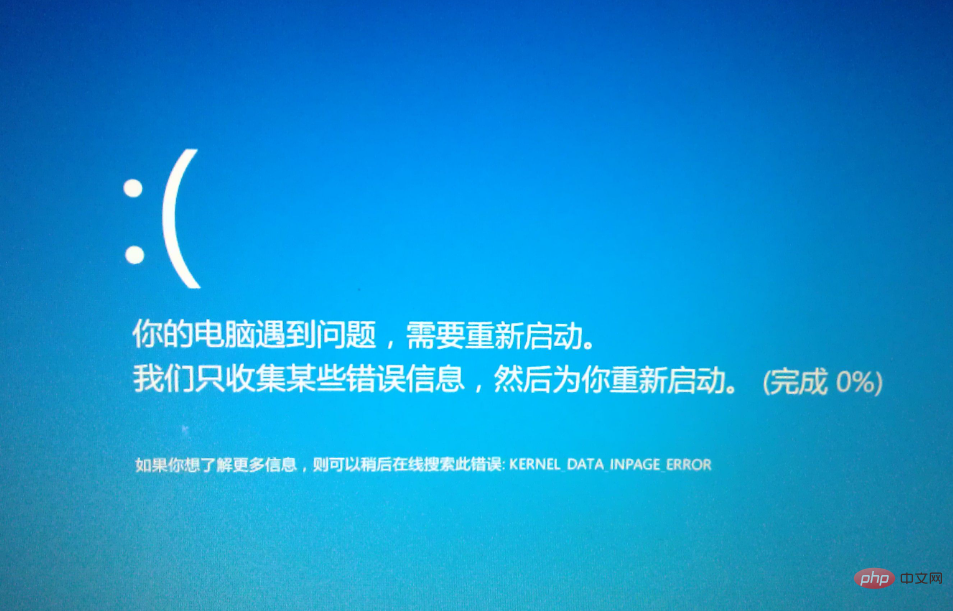
Causes et solutions pour le redémarrage automatique des ordinateurs sans raison
1. Virus
Certains programmes de chevaux de Troie peuvent contrôler à distance toutes les activités de votre ordinateur, y compris le redémarrage de votre ordinateur.
Solution : utilisez un logiciel antivirus pour supprimer les virus et les chevaux de Troie. Si le virus n'est pas facile à supprimer, vous pouvez restaurer ou réinstaller le système en un seul clic.
2. Incompatibilité logicielle
Certains logiciels entreront en conflit et seront incompatibles les uns avec les autres, entraînant souvent un arrêt et un redémarrage.
Solution : rappelez les logiciels récemment téléchargés qui pourraient être incompatibles ou utilisez un outil pour identifier les logiciels en conflit et les désinstaller.
3. Les fichiers système sont endommagés
Si certains fichiers du système sont endommagés, le système ne pourra pas terminer l'initialisation au démarrage et sera obligé de redémarrer, parfois même en boucle continue.
Solution : Si le redémarrage réussit, cliquez avec le bouton droit sur "Poste de travail", sélectionnez l'onglet "Avancé" dans "Propriétés", recherchez "Démarrage et récupération", cliquez sur le bouton "Paramètres" à côté, puis supprimez " Système" Cochez la case à côté de "Redémarrer automatiquement" dans "Échec". Si vous ne pouvez même pas ouvrir le bureau de l'ordinateur, vous pouvez uniquement écraser ou réinstaller le système.
4. Le logiciel de chronométrage ou le logiciel de tâches planifiées fonctionne
Si le redémarrage automatique est défini, l'ordinateur redémarrera lorsque l'heure programmée arrivera.
Solution : activez le démarrage élément, vérifiez s'il existe des fichiers exécutables ou d'autres programmes de travail planifiés que vous n'êtes pas familiers, bloquez-les puis allumez l'ordinateur pour vérifier. Vous pouvez également entrer directement la commande "Msconfig" dans "Exécuter" pour sélectionner le démarrage. article.
5. Problèmes matériels
S'il y a des problèmes avec le matériel tel que la mémoire, l'alimentation, le disque dur, etc., l'ordinateur redémarrera automatiquement.
Solution : pour les problèmes matériels, il est préférable de trouver du personnel de maintenance professionnel pour vérifier et réparer.
Ce qui précède est le contenu détaillé de. pour plus d'informations, suivez d'autres articles connexes sur le site Web de PHP en chinois!
Articles Liés
Voir plus- Comment résoudre les problèmes et erreurs courants rencontrés avec les ordinateurs Windows
- Comment utiliser la barre des tâches et le lanceur sur votre ordinateur Windows
- Sept conseils pour organiser les fichiers Linux et nettoyer votre ordinateur
- Que dois-je faire si mon ordinateur portable Samsung a un écran noir et ne répond pas lorsque je l'allume ?
- Pourquoi mon ordinateur portable ne peut-il pas se connecter au wifi ?
- Comment résoudre le problème de l'absence d'accès à Internet lorsque l'ordinateur est connecté au wifi
- Que dois-je faire si mon ordinateur est connecté à un point d'accès mais ne parvient pas à accéder à Internet ?

